要使用ProcessOn绘制流程图,首先需访问其官方网站完成注册和登录步骤。这一过程简单快捷,只需填写必要信息并验证邮箱即可创建账户。登录后,您将进入个人工作台界面,这里管理所有项目文件。点击左上角的“新建”按钮,在弹出的选项中明确选择“流程图”类型,系统会自动加载流程图编辑页面,为后续绘制奠定基础。
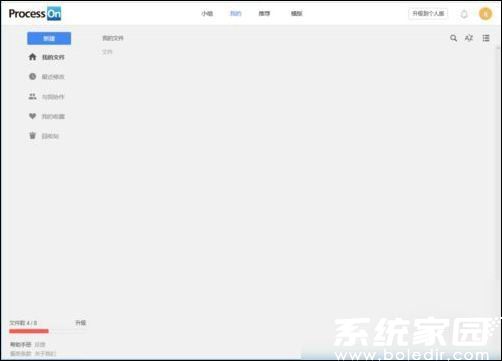
进入编辑页面后,核心操作始于图形元素的添加。左侧工具栏提供了丰富的图形库,包括矩形、菱形、圆形等标准流程图符号。您只需通过鼠标拖拽将所需图形放置到中央画布区域。选中任意图形后,工具栏会动态展示编辑功能,如调整大小、修改颜色或添加文本标签。这一步骤强调直观性,用户可通过反复练习熟悉拖拽操作,确保图形布局合理有序。
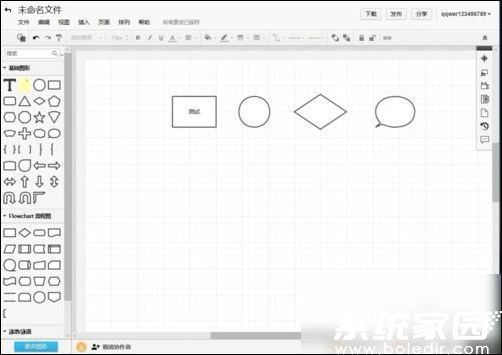
连接线条是流程图的关键组成部分。使用快捷键“L”或右击画布选择“插入线条”,可快速在图形间建立关联。选中线条后,工具栏提供多种样式设置选项,例如更改线条粗细、类型(实线或虚线)以及箭头方向。测试这些功能时,建议先在小范围画布上实验,以掌握不同样式对流程图逻辑表达的影响。熟练运用线条工具能大幅提升流程图的专业度和可读性。
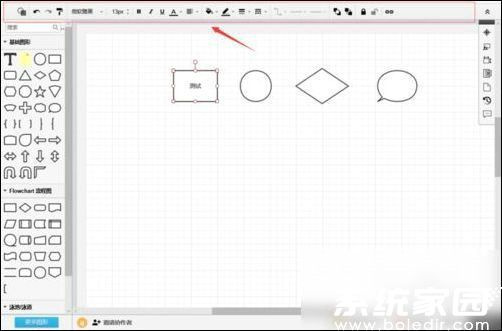
ProcessOn内置多项推荐功能优化用户体验。在菜单栏的“插入”选项中,可便捷导入外部图片丰富流程图内容;“页面”子菜单允许调整背景颜色和页面大小,适应不同展示需求;“排列”功能则支持图形对齐、匹配大小及组合操作,确保整体布局整齐美观。这些工具协同工作,简化复杂流程的设计过程,用户应优先掌握它们以提升作图效率。
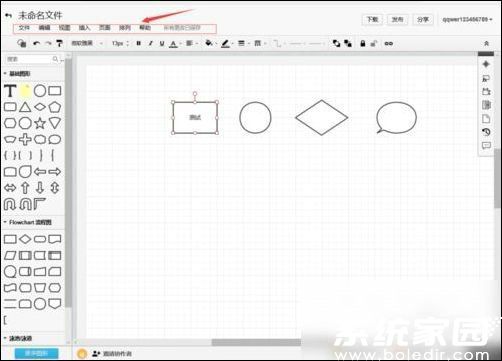
亮点功能如协作和历史版本大幅增强了工具的实用性。点击编辑页面左下角的“邀请协作者”,输入已注册ProcessOn的邮箱地址,即可实现多人实时共同编辑文件。协作模式支持同步修改和评论,适用于团队项目管理。历史版本功能自动保存编辑记录,用户可随时回溯至早期状态或手动创建备份点,有效防止数据丢失。这些特性体现了ProcessOn在协同办公中的独特优势。
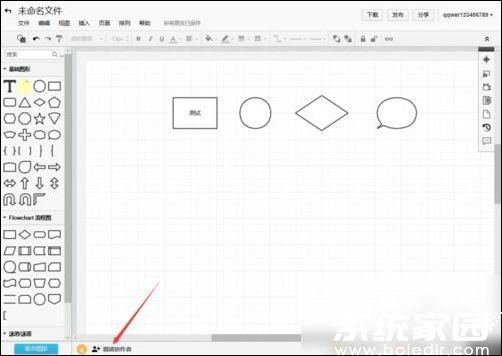
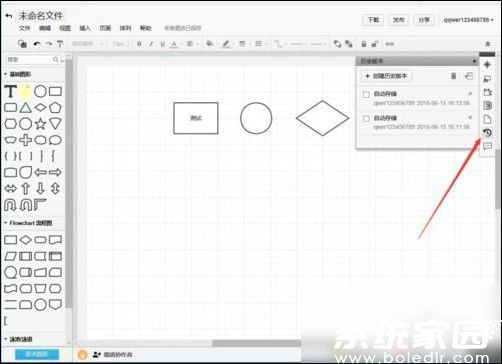
快捷键系统是提升作图速度的核心要素。ProcessOn提供丰富的快捷键组合,例如“Ctrl+Z”用于撤销操作,“Ctrl+C”和“Ctrl+V”实现复制粘贴。所有快捷键列表可在菜单栏的“帮助”选项中查阅。建议用户逐步记忆常用快捷键,这能减少鼠标依赖,使流程图设计更加流畅高效。定期练习可形成肌肉记忆,显著缩短项目完成时间。
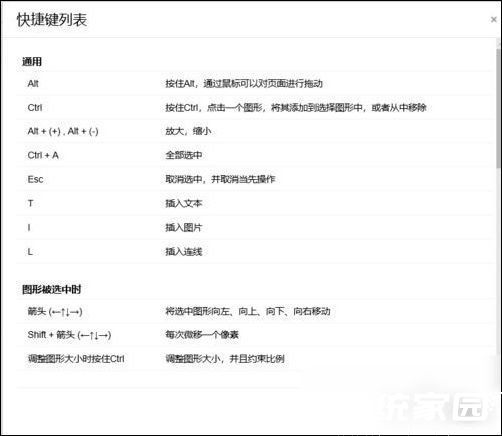
综上所述,ProcessOn流程图工具通过直观的拖拽操作、灵活的样式设置及强大的协作功能,为用户提供了全面的作图解决方案。从初学到精通,只需遵循上述步骤反复实践,便能轻松创建专业级流程图。更多实用技巧和更新内容,敬请持续关注相关资源平台。

